विंडोज 10 में Win और PrtScr की को एक साथ दबाने पर स्क्रीनशॉट लिया जा सकता है। जब आप. लेते हैं स्क्रीनशॉट, छवि a. में संग्रहीत है स्क्रीनशॉट फ़ोल्डर चित्रों के तहत। यह एक बहुत ही उपयोगी विशेषता है क्योंकि आपको उनमें से प्रत्येक को मैन्युअल रूप से सहेजना नहीं है। इसमें स्क्रीनशॉट्स को क्रमिक रूप से नाम दिया गया है। वे 1 से शुरू होते हैं। लेकिन अगर आप पहले स्क्रीनशॉट को हटा भी देते हैं, तब भी अंतिम नंबर से नामकरण फिर से शुरू हो जाएगा। यह नीचे दी गई छवि में दिखाया गया है।
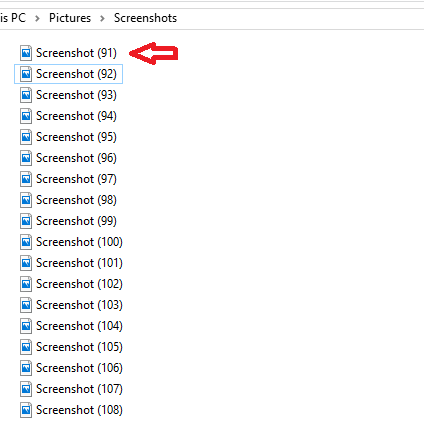
ऐसा इसलिए है क्योंकि स्क्रीनशॉट की संख्या विंडोज रजिस्ट्री में संग्रहीत है। यदि आप चाहते हैं कि आपके स्क्रीनशॉट एक बार फिर से 1 से शुरू हों, तो आपको विंडोज रजिस्ट्री में कुछ संपादन करने होंगे। आप Windows रजिस्ट्री संपादक लॉन्च करने के तरीकों के बारे में पढ़ सकते हैं यहां. यह पोस्ट स्क्रीनशॉट गिनती को रीसेट करने के तरीके के बारे में बात करती है। ऐसा करके, आप एक से स्क्रीनशॉट का नामकरण शुरू कर सकते हैं। ऐसे:
- दबाएँ विन + आर रन खोलने के लिए।
- प्रकार regedit दिए गए क्षेत्र में। दबाएँ ठीक है. यह रजिस्ट्री संपादक खोलता है।

- पर जाए HKEY_CURRENT_USER.

- पर क्लिक करें सॉफ्टवेयर.
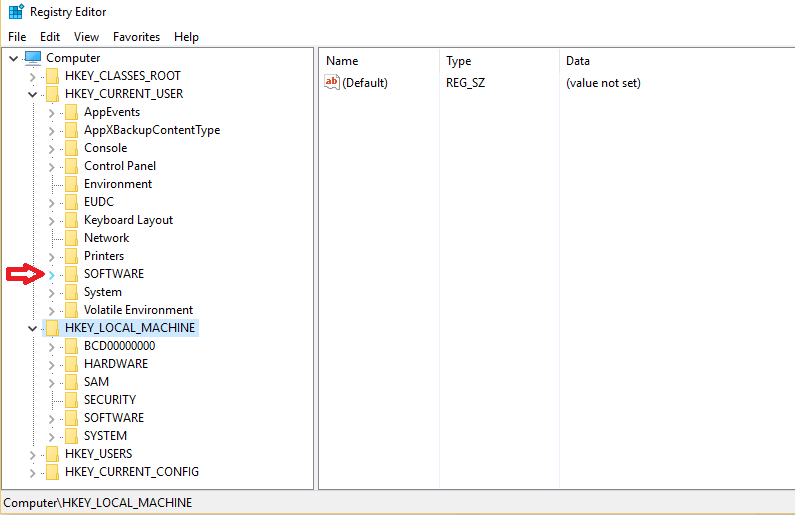
- फिर, खोलें माइक्रोसॉफ्ट.
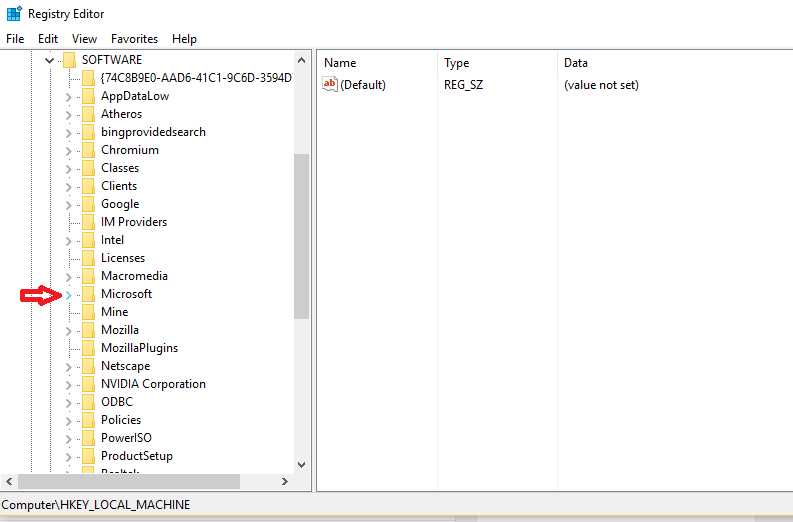
- के लिए जाओ खिड़कियाँ.
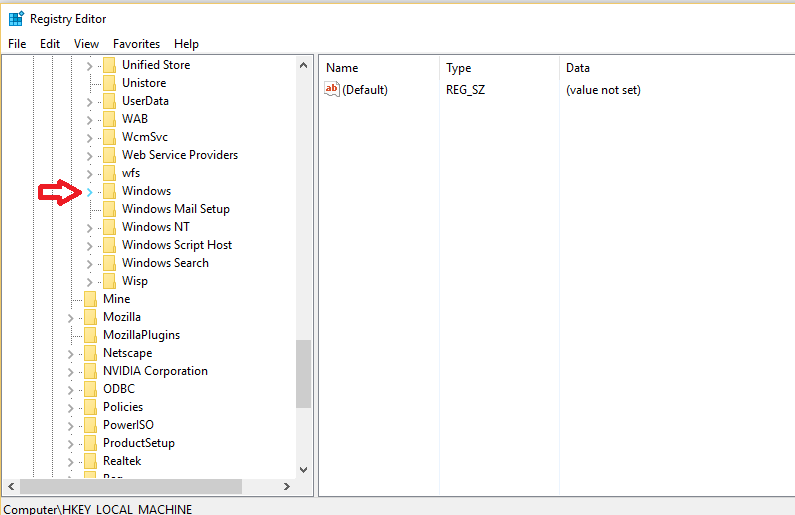
- खुला हुआ वर्तमान संस्करण के बाद एक्सप्लोरर.

- विंडो के दाईं ओर, आप देखेंगे स्क्रीनशॉट इंडेक्स. इस पर क्लिक करें।

- पॉप अप होने वाली विंडो में, मान को सेट करें 1. क्लिक ठीक है और रजिस्ट्री संपादक से बाहर निकलें।
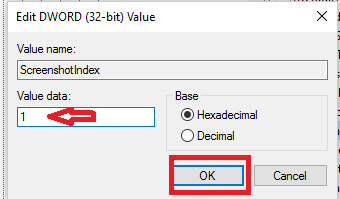
अब, परिवर्तनों की जांच के लिए स्क्रीनशॉट लेने का प्रयास करें। आप देखेंगे कि नए स्क्रीनशॉट का नामकरण 1 से शुरू हो गया है।
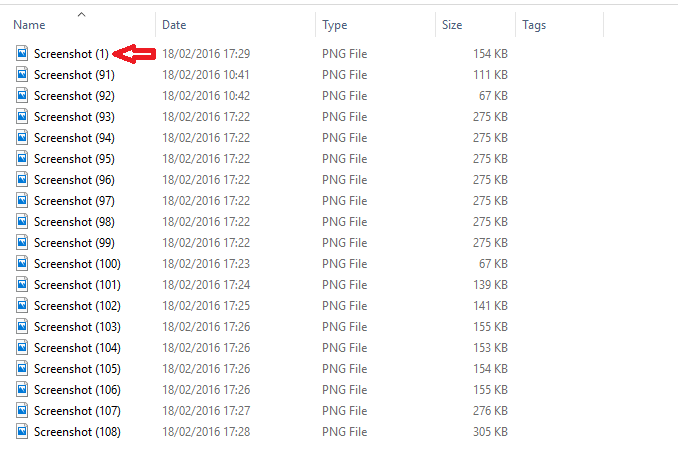
स्क्रीनशॉट काउंटर को रीसेट करने के बजाय, आप इसे अपनी इच्छानुसार किसी अन्य नंबर पर भी सेट कर सकते हैं। जहां आपने 1 दर्ज किया है, वहां आप 8 कह सकते हैं और फिर बाद में स्क्रीनशॉट को स्क्रीनशॉट (8), स्क्रीनशॉट (9) आदि के नाम से जाना जाएगा। सुनिश्चित करें कि आप 9 से ऊपर की संख्याओं के लिए उचित आधार (हेक्साडेसिमल या दशमलव) चुनते हैं। एक बात ध्यान देने योग्य है कि यदि आपके पास पहले से ही स्क्रीनशॉट (1) नामक एक छवि सहेजी गई है, तो काउंटर रीसेट नहीं किया जाएगा। इसके बाद यह अगली सबसे छोटी संख्या से नंबरिंग करना शुरू कर देगा जो गायब है। आशा है कि इससे सहायता मिलेगी!


